怎样在亿图图示中插入教堂图
1、打开亿图图示软件,进入软件的主界面;

2、在菜单栏中找到并点击剪切画;
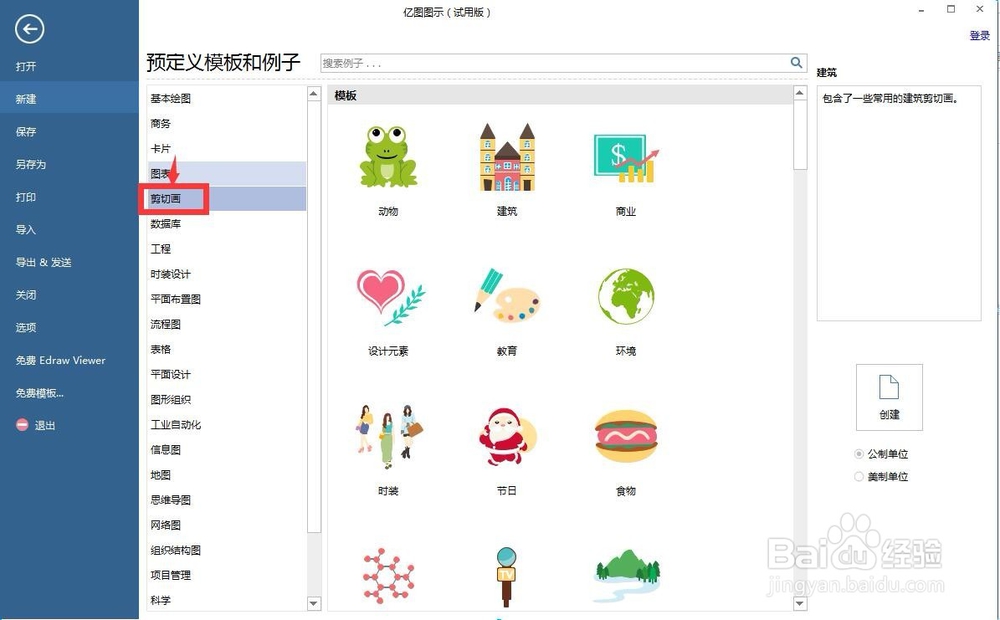
3、然后在右边的炼秤悦类泪败别中找到并双羞各击建筑;
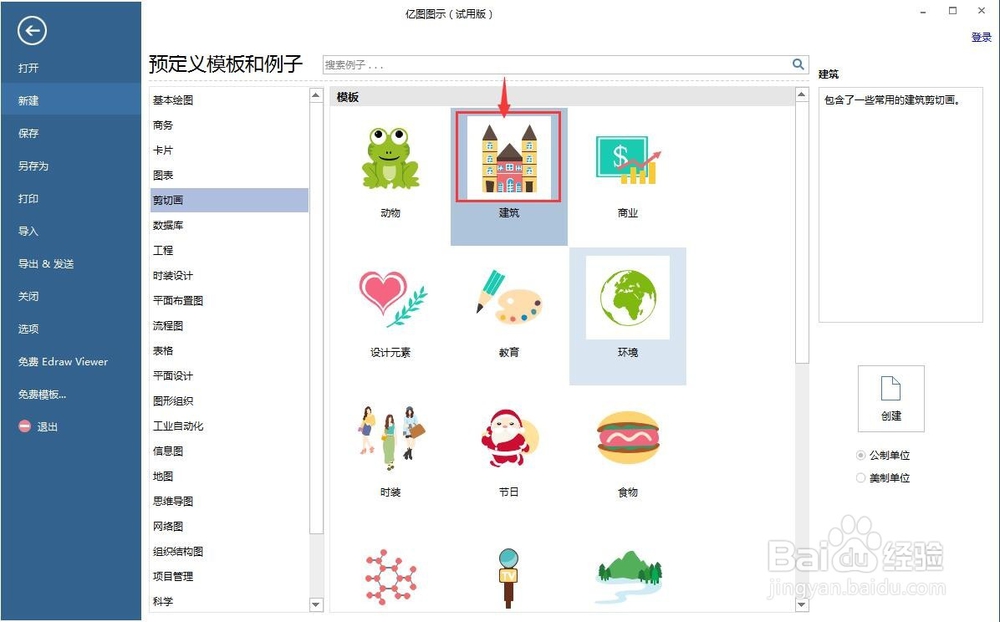
4、进入建筑类别的图库中;
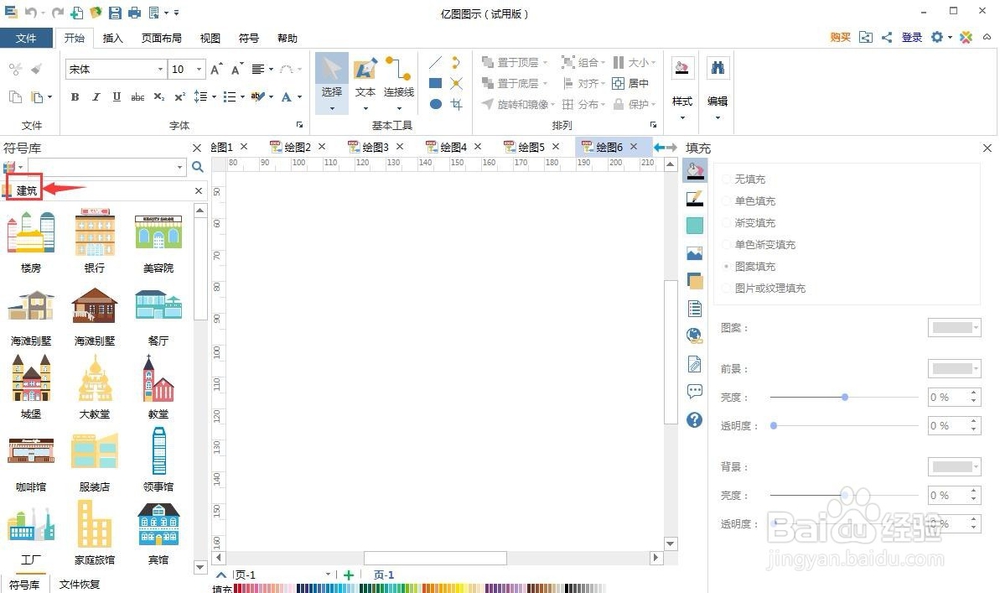
5、找到并选中自己需要的教堂图;

6、用鼠标将它拖放到编辑区中;
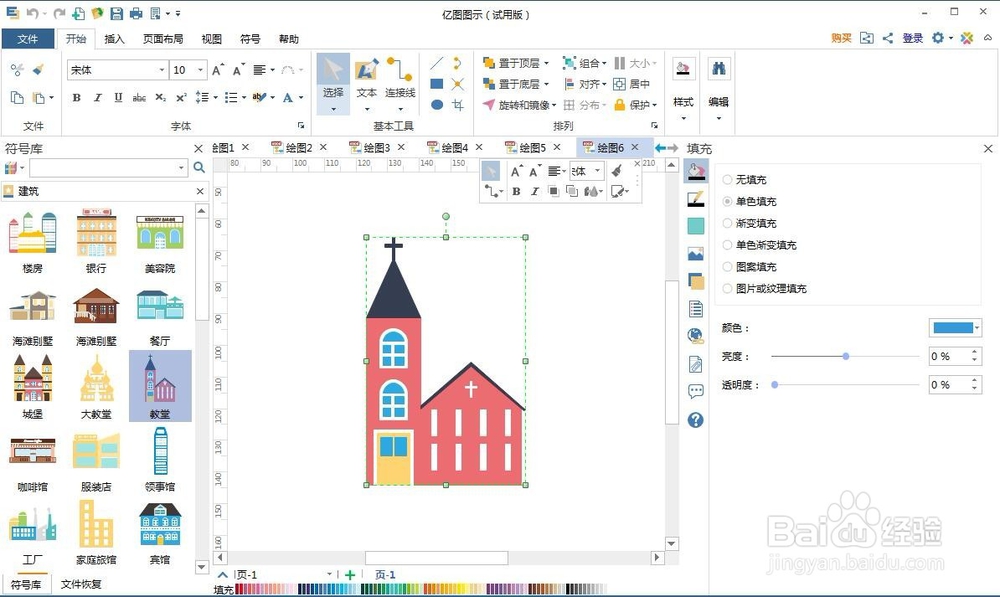
7、按住鼠标左键,沿教堂对角线的方向向外拉,将教堂图变大一点,当然,如果要缩小图片,就可以将鼠标向内拉即可;
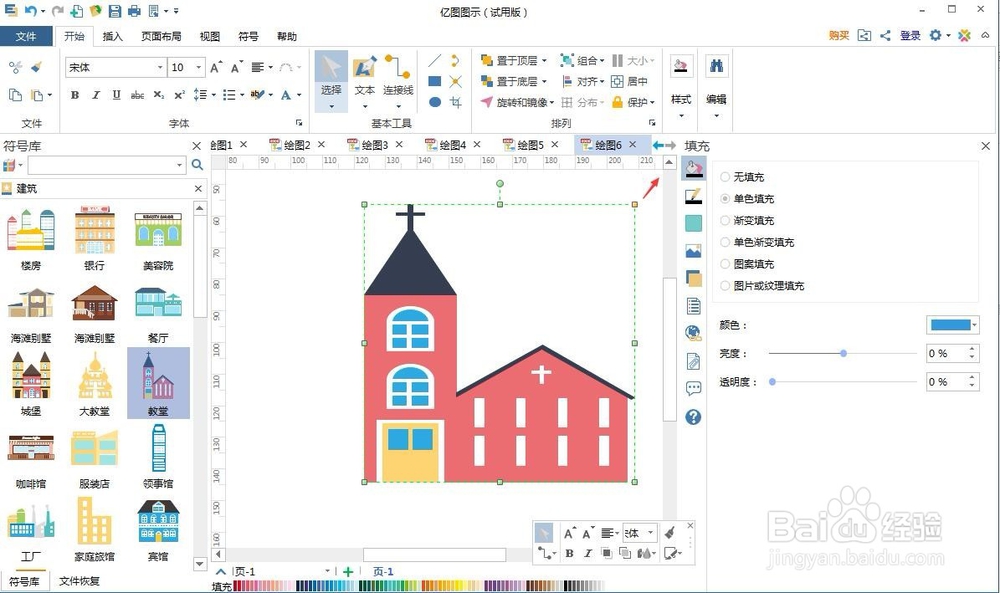
8、用上面的方法,我们就可以在亿图图示中创建一个教堂图。

声明:本网站引用、摘录或转载内容仅供网站访问者交流或参考,不代表本站立场,如存在版权或非法内容,请联系站长删除,联系邮箱:site.kefu@qq.com。
阅读量:90
阅读量:101
阅读量:85
阅读量:65
阅读量:122